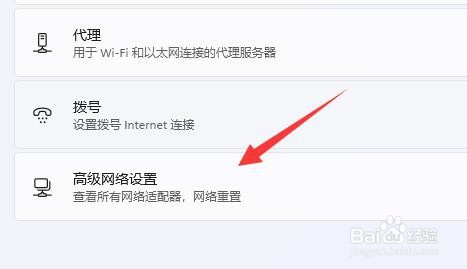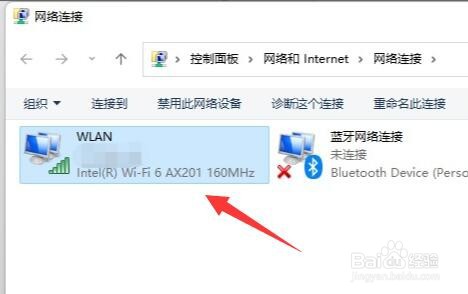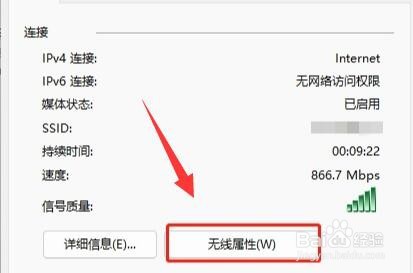win11怎么查看已连接的wifi密码
1、第1步右键底部开始菜单,打开“设置”
2、第2步进入左边栏的“网络和internet”
3、第3步点击右下角的“高级网络设置”
4、第4步点击相关设置下的“更多网络适配器选项”
5、第5步双击打开其中正在连接的“WLAN”网络。
6、第6步点击其中的“无线属性”
7、第7步进入“安全”选项,勾选“显示字符”,在“网络安全密钥”中就能看到wifi密码了
声明:本网站引用、摘录或转载内容仅供网站访问者交流或参考,不代表本站立场,如存在版权或非法内容,请联系站长删除,联系邮箱:site.kefu@qq.com。
阅读量:78
阅读量:61
阅读量:43
阅读量:84
阅读量:80